添加税收分类编码及开票方法
会计实务:商品和服务税收分类编码使用说明

商品和服务税收分类编码使用说明
用户在使用金税盘开票过程中,对应“商品编码添加”界面中“税收分类编码”选择的说明如下图所示:
“编码” “商品名称” “税率” “税收分类编码”此四项为必填项。
下面对税收分类编码选择做出说明:点击进入“税收分类编码”列表。
如下图所示:
在“索引”框内输入商品名称关键字,系统会自动检索关键字所对应的税收分类编码及商品名称。
如下图所示:
注意:“税收分类编码”窗口里如果查找不到相匹配商品名称时,可选择相近的商品名称。
如下图所示“不动产经营租赁”里的“其他不动产经营租赁服务”
说明:对于小规模企业如果要开具税率为3%的发票,如下图所示:
旅馆业小规模企业开具3%税率的住宿费。
在税收分类编码里选择“其他生活服务”,“税率“默认6% 。
双击选择后,需要修改为自己实际适用的税率。
如下
图所示:
最终在发票填开的界面中此住宿费的“税率”为3%。
温馨提示:为了避免开具的发票无效,请正确选择商品税率。
如对税率不清楚可致电12366或主管税局进行相关咨询。
关注“航天信息云税”,知道更多开票知识!
小编寄语:会计学是一个细节致命的学科,以前总是觉得只要大概知道意思就可以了,但这样是很难达到学习要求的。
因为它是一门技术很强的课程,主要阐述会计核算的基本业务方法。
诚然,困难不能否认,但只要有了正确的学习方法和积极的学习态度,最后加上勤奋,那样必然会赢来成功的曙光。
天道酬勤嘛!。
2.2Ukey开票软件操作指南—客户编码和税收分类编码设置

增值税发票开票软件(Ukey版)操作指南—新增客户编码和税收分类编码设置一:增加客户编码主要功能:用来录入与企业发生业务关系需要为其开具发票的客户信息,也可以对已录入的客户信息进行修改、查询、删除。
填开发票时,“购方信息”等编辑框可以从客户编码库中选取操作步骤:【第一步】点击“系统设置/基本编码设置/客户编码”菜单项,进入“客户编码”窗口,如下图所示【第二步】点击“新增”按钮,进入新增数据操作界面,如下图,填入正确的客户信息,点击立即提交即可保存。
名称:即客户单位名称,此项数据不能为空,最大长度为50个汉字,由用户直接输入。
简码:用户输入客户名称后自动生成,也可由用户手动填写,必须由大写半角字母开始。
税号:即客户的纳税登记号,可以为15位-20位数字或字母。
地址电话:用于输入客户的地址电话,由用户直接输入。
开户行及账号:用于输入客户的银行账号,由用户直接输入。
邮件地址:用于输入客户的邮箱地址,由用户直接输入二:增加增值税类商品编码主要功能:用来录入本企业所销售的增值税类商品信息,也可以对已录入的增值税类商品编码信息进行修改、查询和删除操作。
填开发票时,“商品信息”可以从增值税类商品编码库中选取操作步骤:【第一步】点击“系统设置/基本编码设置/增值税类商品编码”菜单项,弹出“商品编码”窗口,如图所示。
【第二步】在“商品编码”窗口中,可以对商品编码数据进行新增、编辑、删除、查询、等一系列编辑操作。
点击“新增商品”按钮,在弹出的“新增商品”窗口,录入名称、简码、编码、税收编码、规格型号、单位、单价等信息,点击“立即提交”按钮,如图。
查询:在上方“查询窗口”定制查询条件,可以按名称、规格型号或者简码进行查找,默认查询所有记录。
修改:查询到需要修改的商品编码,点击该行后面的“编辑”按钮,弹出“编辑数据”窗口,修改完毕点击“立即提交”保存。
删除:查询到需要修改的商品编码,勾选该行前面的方形选框,点击“删除”按钮,弹出“删除商品”确认窗口,点击确认,删除信息。
轻松获取商品和服务税收分类与编码

轻松获取商品和服务税收分类与编码
——智能分类编码
第一步:进入开票系统,在开具发票之前,点击系统设置——商品编码——智能编码。
第二步:点击智能编码
第三步:新增商品点击“商品添加”,(注意:商品名称一定要规范化,尽量用常用的名字,不能把规格型号作为商品名称,否则匹配税收分类编码不准确)。
第四步:在下图商品名称下面填写商品名称,回车后,自动弹出商品编码。
然后点击下图的保存。
第五步:已存在的商品点击“编码检测”即可获取所有商品的税收分类编码。
第六步:点击编码检测后提示如下:有红色!号的说明不正确,然后点击立即优化。
见下图。
第七步:立即优化后将提示匹配度,企业可以根据经验确定,如企业认为推荐不准确可以手工选择正确的,如认为正确则点击关闭,然后点击保存。
见下图。
第八步,点击是即可,见下图。
第九步:出现如下提示点击确定。
再点击X关闭后完毕。
其他功能介绍
①勾选需要删除的编码栏,点击右上角“删除”按钮即可
②如您误操作,即可点击右上角“恢复”按钮,选择恢复
数据的日期,点击“恢复”完成操作
③界面右侧的搜索框是对所需商品信息进行筛选查询,
便于您对出现问题的税收分类编码进行整理修改
如有问题,不能确定的商品编码是否正确。
请联系如下电话。
商品和服务税收分类编码快速使用手册(金税盘版)
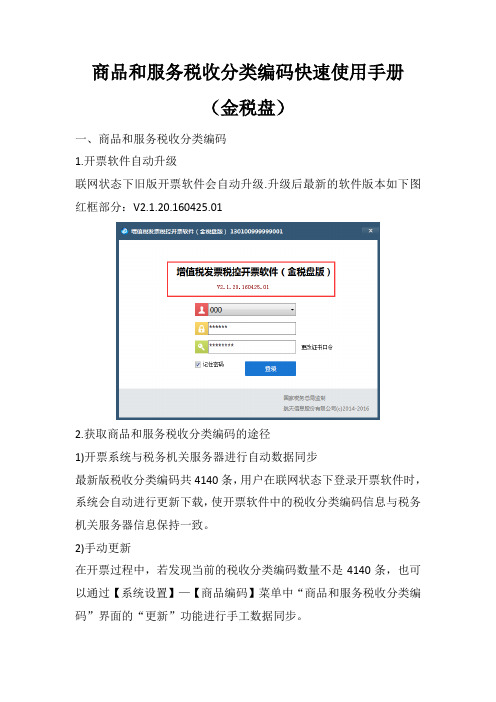
商品和服务税收分类编码快速使用手册(金税盘)一、商品和服务税收分类编码1.开票软件自动升级联网状态下旧版开票软件会自动升级.升级后最新的软件版本如下图红框部分:V2.1.20.160425.012.获取商品和服务税收分类编码的途径1)开票系统与税务机关服务器进行自动数据同步最新版税收分类编码共4140条,用户在联网状态下登录开票软件时,系统会自动进行更新下载,使开票软件中的税收分类编码信息与税务机关服务器信息保持一致。
2)手动更新在开票过程中,若发现当前的税收分类编码数量不是4140条,也可以通过【系统设置】—【商品编码】菜单中“商品和服务税收分类编码”界面的“更新”功能进行手工数据同步。
3.税收分类编码设置方法【第一步】进入开票软件,点击“系统设置-商品编码”菜单项,即弹出“商品编码设置”窗口【第二步】点击工具条中的“”按钮,打开商品编码添加窗口,录入商品名称、规格型号、计量单位等,带*号项目为必填项,其中税收分类编码项需要点击“”按钮进行检索选择。
例如要开具餐费可在检索栏输入“餐饮”进行检索,或点击左侧选择销售服务-生活服务-餐饮住宿服务中选择餐饮服务;如果使用检索功能查找不到对应的分类编码可换近义词进行检索(如检索“牛奶”未检索到可输入“液体乳”进行检索)。
双击选择正确的税收分类编码,税收优惠的企业在享受优惠政策的位置选择“是”并选择对应的优惠政策类型。
核对税率无误后,点击保存按钮,录入完成。
税率是按照一般计税方法来的,如果是小规模企业,或者是采取简易征收的企业,一定要手动改成适用征收率3%或者5%。
二、发票填开【第一步】以增值税专用发票填开为例,点击发票管理—发票填开—增值税普通发票填开。
在弹出的发票代码号码确认界面点击确认,进入发票填开界面填写购方信息,在填写商品信息时可点击“货物和应税劳务、服务名称”处的“”按钮。
【第二步】在商品编码选择界面,双击要选择的商品,弹出商品编码编辑界面补充商品信息,带*号项目为必填项,其中税收分类编码项需要点击“”按钮进行检索选择。
税控发票开票软件(税控盘版)-商品和服务税收分类编码快速使用手册
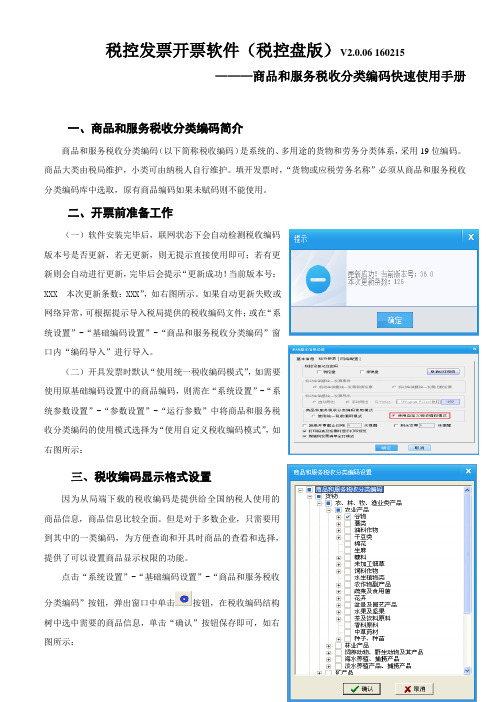
税控发票开票软件(税控盘版)V2.0.06 160215———商品和服务税收分类编码快速使用手册一、商品和服务税收分类编码简介商品和服务税收分类编码(以下简称税收编码)是系统的、多用途的货物和劳务分类体系,采用19位编码。
商品大类由税局维护,小类可由纳税人自行维护。
填开发票时,“货物或应税劳务名称”必须从商品和服务税收分类编码库中选取,原有商品编码如果未赋码则不能使用。
二、开票前准备工作(一)软件安装完毕后,联网状态下会自动检测税收编码版本号是否更新,若无更新,则无提示直接使用即可;若有更新则会自动进行更新,完毕后会提示“更新成功!当前版本号:XXX 本次更新条数:XXX”,如右图所示。
如果自动更新失败或网络异常,可根据提示导入税局提供的税收编码文件;或在“系统设置”-“基础编码设置”-“商品和服务税收分类编码”窗口内“编码导入”进行导入。
(二)开具发票时默认“使用统一税收编码模式”,如需要使用原基础编码设置中的商品编码,则需在“系统设置”-“系统参数设置”-“参数设置”-“运行参数”中将商品和服务税收分类编码的使用模式选择为“使用自定义税收编码模式”,如右图所示:三、税收编码显示格式设置因为从局端下载的税收编码是提供给全国纳税人使用的商品信息,商品信息比较全面。
但是对于多数企业,只需要用到其中的一类编码,为方便查询和开具时商品的查看和选择,提供了可以设置商品显示权限的功能。
点击“系统设置”-“基础编码设置”-“商品和服务税收分类编码”按钮,弹出窗口中单击按钮,在税收编码结构树中选中需要的商品信息,单击“确认”按钮保存即可,如右图所示:四、增加统一税收编码(一)点击“系统设置”-“基础编码设置”-“商品和服务税收分类编码”,在税收编码的最底层商品下,添加税收编码。
例如:给“稻谷”下增加“大米”商品。
选中稻谷后单击右上角的“增加”按钮即可,如右图所示。
(二)在新窗口中编辑商品信息,其中商品名称、商品简码、税率为必填项,其他为非必填项。
新增税收分类编码等功能说明

图3-15更新提示
当开票软件处于离线状态时,可以通过税局提供最新的“商品 和服务税收分类编码表”文件,在开票软件中通过“导入”功能将 税收分类编码导入到系统中。 操作步骤: 【第一步】在“商品和服务税收分类编码管理”界面(如图3-13所 示),点击“导入”按钮,系统显示“编码导入”界面,如图3-16 所示。
h.如果添加的商品享受优惠政策,则“享受优惠政策”项变 为可修改状态,通过下拉箭头选择“是”,选择优惠政策类型。
i.点击左上角“保存”按钮,系统提示“保存成功”。商品编 码列表中将显示税收分类编码是否享受优惠政策,如图3-12所示 。
图3-12添加成功
2.删除商品: 首先选中要删除的商品记录,然后点击工具条中的 “” 按钮,便可以删除这条记录。 注意:只能删除不含下级的编码,即末级编码。 3.编码族管理方法: 与客户编码族管理方法完全相同。
操作步骤: 【第一步】在图4-12“开具增值税专用发票”界面点击“”按
钮,弹出“发票复制”界面,如图4-21所示。
图4-21 发票复制
【第二步】双击选择需要被复制的发票,或单击选中被复制发 票点击“”按钮。 【第三步】对复制发票的内容进行核对、编辑,确认信息无误, 打印保存该张发票。
说明: ① 被复制的发票,如果是升级税收分类编码前开具的,且带有折扣 行的,不允许复制。 ② 复制带有清单的发票,清单商品行不能超过6000行。 ③ 如果被复制发票的商品信息无税收分类编码,系统会弹出“批量 添加税收分类编码”界面。对商品添加税收分类编码后点击“确定”按 钮,发票填开界面列出该商品信息。 ③ 发票复制后未打印保存前,发票内容可编辑,新增商品方式与 发票填开方式一致。
【第三步】根据所开商品情况选择适当的税收分类编码。分类编
商品和税收分类编码简要操作手册
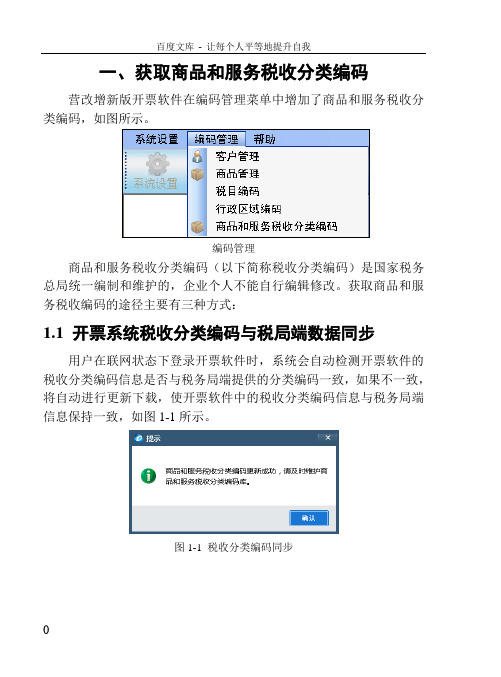
一、获取商品和服务税收分类编码营改增新版开票软件在编码管理菜单中增加了商品和服务税收分类编码,如图所示。
编码管理商品和服务税收分类编码(以下简称税收分类编码)是国家税务总局统一编制和维护的,企业个人不能自行编辑修改。
获取商品和服务税收编码的途径主要有三种方式:1.1 开票系统税收分类编码与税局端数据同步用户在联网状态下登录开票软件时,系统会自动检测开票软件的税收分类编码信息是否与税务局端提供的分类编码一致,如果不一致,将自动进行更新下载,使开票软件中的税收分类编码信息与税务局端信息保持一致,如图1-1所示。
图1-1 税收分类编码同步1.2 税收分类编码手工更新在开票过程中,若发现当前的税收分类编码不是最新的,可以通过更新功能获取最新的编码。
操作步骤:【第一步】进入开票软件后,点击“编码管理/商品和服务税收分类编码”菜单,显示系统当前的税收分类编码信息,如图1-2所示。
图1-2 商品和服务税收分类编码【第二步】在“商品和服务税收分类编码”界面(如图1-2所示)点击“更新”按钮,系统将与税务局端提供的税收分类编码进行数据同步,并将最新的税收分类编码表下载到本地。
1.3 税务端下载税收分类编码,手工导入如果安装开票软件的电脑无联网条件,可以将税务局提供的最新“商品和服务税收分类编码表”文件,通过“导入”功能导入系统中。
操作步骤:【第一步】在“商品和服务税收分类编码管理”界面,点击“导入”按钮,系统显示“编码导入”界面,如图1-3所示。
图1-3 编码导入【第二步】点击“浏览”按钮,选择“商品和服务税收分类编码表”文件,选择完成后,点击“确定”按钮,将税收分类编码导入到系统中。
成功后弹出“税收分类编码导入成功!”对话框。
【第三步】点击“”按钮,系统显示更新后的税收分类编码信息。
二、商品和服务税收分类编码查询1.4 税收分类编码查询操作步骤:通过点击税收分类编码左侧的分类目录树,逐级查看商品和服务的税收分类信息,也可以通过快速查找方式,在“检索”框内输入商品和服务信息,点击“检索”按钮将快速查找对应的商品和服务税收分类编码,如图1-4所示。
开票软件税务Ukey版增加商品编码、客户编码操作方法

开票软件税务Ukey版增加商品编码、客户编码操作方法
一、增加自定义货物与劳务编码
主要功能:用来录入本企业所销售的增值税类商品信息,也可以对已录入的增值税类商品编码信息进行修改、查询和删除操作。
填开发票时,“商品信息”可以从增值税类商品编码库中选取
操作步骤:
【第一步】点击“系统设置/基本编码设置/自定义货物与劳务编码”菜单项
弹出“商品编码”窗口,如图所示。
【第二步】在“商品编码”窗口中,可以对商品编码数据进行新增、编辑、删除、查询、等一系列编辑操作。
点击“新增商品”按钮,在弹出的“新增商品”窗口,录入名称、简码、编码、税收编码、规格型号、单位、单价等信息,点击“立即提交”按钮,如图。
添加完商品后,点击“赋码”按钮,为商品添加税收编码。
商品和服务税收分类编码操作手册1.08.7
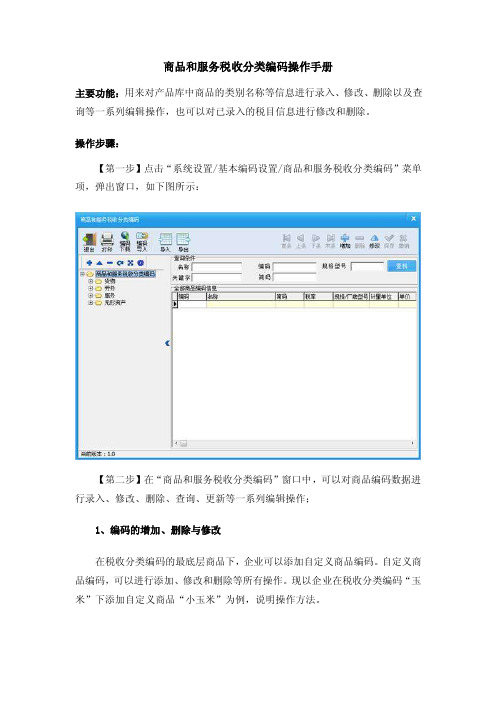
商品和服务税收分类编码操作手册主要功能:用来对产品库中商品的类别名称等信息进行录入、修改、删除以及查询等一系列编辑操作,也可以对已录入的税目信息进行修改和删除。
操作步骤:【第一步】点击“系统设置/基本编码设置/商品和服务税收分类编码”菜单项,弹出窗口,如下图所示:【第二步】在“商品和服务税收分类编码”窗口中,可以对商品编码数据进行录入、修改、删除、查询、更新等一系列编辑操作;1、编码的增加、删除与修改在税收分类编码的最底层商品下,企业可以添加自定义商品编码。
自定义商品编码,可以进行添加、修改和删除等所有操作。
现以企业在税收分类编码“玉米”下添加自定义商品“小玉米”为例,说明操作方法。
点击“税收分类编码——货物——农、林、牧、渔业类产品——农业产品——谷物——玉米”,打开界面如下图:——谷物——玉米”,打开界面如下图:点击右上角的“增加”按钮,可以添加自定义商品,打开添加界面,如下图:填写自定义编码商品信息,录入“商品名称”:小玉米;商品简码自动生成为:XYM,并可修改;选择税率为3%;免税类型自动默认为:正常税率;(根据实际需求选择税率、免税类型)界面如下图:其中,商品编码自动生成,不可编码;商品名称、简码、税率为必填项,填写完毕,点击【确定】即可保存成功。
保存成功后,税收分类编码界面显示,如下图:上图中,选择右侧的“小玉米”,点击“删除”,可以对该自定义编码商品进行删除;点击“修改”,可以对该自定义编码商品进行修改。
2、编码下载在税收分类编码界面,点击“编码下载”按钮,可以从税务端下载税收分类编码。
1.在联网的情况下,若税务端无更新,会提示“不需要更新!当前版本号:***”;若税务端有更新,会有进度条提示更新进度,更新完成之后会提示“更新成功!当前版本号:*** 本次更新条数:***”。
2.在未联网的情况下,点击“编码下载”,会提示“连接服务器失败,是否使用离线文件进更新”,点击【是】,会自动弹出选择离线文件窗口,点击【否】,则不弹出选择离线文件窗口,还停留在税收分类编码界面。
(金税盘版)商品和服务税收分类编码快速使用手册
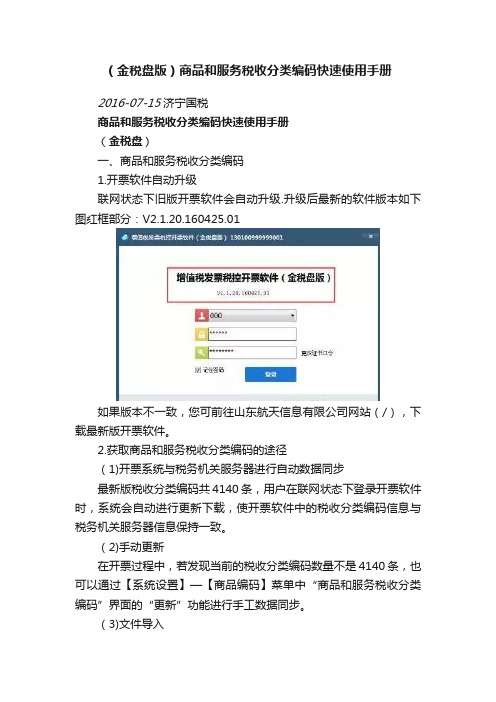
(金税盘版)商品和服务税收分类编码快速使用手册2016-07-15济宁国税商品和服务税收分类编码快速使用手册(金税盘)一、商品和服务税收分类编码1.开票软件自动升级联网状态下旧版开票软件会自动升级.升级后最新的软件版本如下图红框部分:V2.1.20.160425.01如果版本不一致,您可前往山东航天信息有限公司网站(/),下载最新版开票软件。
2.获取商品和服务税收分类编码的途径(1)开票系统与税务机关服务器进行自动数据同步最新版税收分类编码共4140条,用户在联网状态下登录开票软件时,系统会自动进行更新下载,使开票软件中的税收分类编码信息与税务机关服务器信息保持一致。
(2)手动更新在开票过程中,若发现当前的税收分类编码数量不是4140条,也可以通过【系统设置】—【商品编码】菜单中“商品和服务税收分类编码”界面的“更新”功能进行手工数据同步。
(3)文件导入当开票软件处于离线状态时,您也可前往山东航天信息有限公司网站(/),下载最新的“商品和服务税收分类编码表”文件,在“商品和服务税收分类编码”界面中通过“导入”功能将税收分类编码导入到系统中。
3.税收分类编码设置方法【第一步】进入开票软件,点击“系统设置-商品编码”菜单项,即弹出“商品编码设置”窗口【第二步】点击工具条中的按钮,打开商品编码添加窗口,录入商品名称、规格型号、计量单位等,带*号项目为必填项,其中税收分类编码项需要点击“”按钮进行检索选择。
例如要开具餐费可在检索栏输入“餐饮”进行检索,或点击左侧选择销售服务-生活服务-餐饮住宿服务中选择餐饮服务;如果使用检索功能查找不到对应的分类编码可换近义词进行检索(如检索“牛奶”未检索到可输入“液体乳”进行检索)。
双击选择正确的税收分类编码,税收优惠的企业在享受优惠政策的位置选择“是”并选择对应的优惠政策类型。
核对税率无误后,点击保存按钮,录入完成。
税率是按照一般计税方法来的,如果是小规模企业,或者是采取简易征收的企业,一定要手动改成适用征收率3%或者5%。
开票操作流程及税收分类编码操作
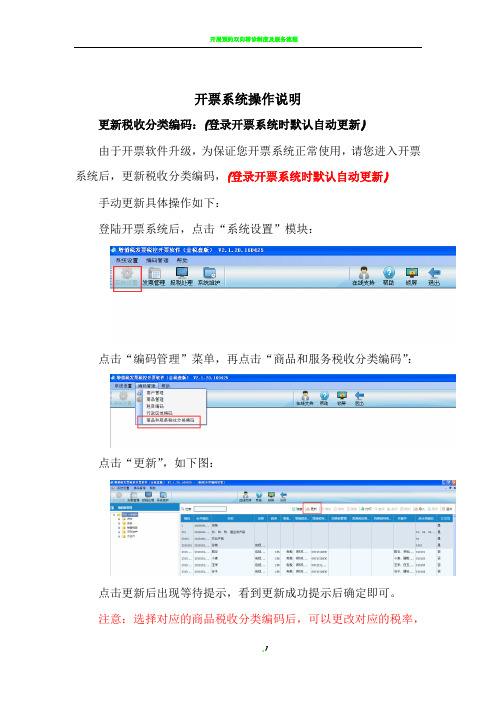
开票系统操作说明更新税收分类编码:(登录开票系统时默认自动更新)由于开票软件升级,为保证您开票系统正常使用,请您进入开票系统后,更新税收分类编码,(登录开票系统时默认自动更新)手动更新具体操作如下:登陆开票系统后,点击“系统设置”模块:点击“编码管理”菜单,再点击“商品和服务税收分类编码”:点击“更新”,如下图:点击更新后出现等待提示,看到更新成功提示后确定即可。
注意:选择对应的商品税收分类编码后,可以更改对应的税率,例如餐饮服务对应的税率为6%,但是,如果您为小规模或个体户,那么选择后,将对应的税率更改为相应税率即可,如下图:开票流程(住宿服务为例):一、登陆开票软件(一)将金税盘插入计算机的usb口上,双击“开票软件”图标。
(二)启动开票软件,选择操作员并输入用户名密码及口令。
默认密码为23456789或自己修改的密码,证书口令默认为23456789。
注意:证书口令建议不要更改,证书口令错误输入5次后,需要持金税盘到税务机关办税大厅重签证书。
二、增值税发票填开及编码添加(一)点击“发票管理”模块,点击导航图中的“发票填开”按钮,然后选择相应发票填开。
(二)系统显示发票号码确认界面,核对与即将打印的纸质正式发票号无误后,点击确认。
(三)进入发票填开界面,手工输入购货单位信息,专用发票要将购买方的名称、纳税人识别号、地址电话、开户行及账号全部填写完整,不得输入简称。
普通发票只需填写名称即可。
(四)在票面中的“货物或应税劳务、服务名称”中输入商品信息--- “住宿费”,输入完成后,点击旁边空白处。
(五)开票界面弹出商品编码添加界面,在界面中点击“税收分类编码”输入框中的按钮,打开税收分类编码选择界面。
(六)在税收分类编码选择界面中,根据实际情况选择税收分类编码,也可通过检索进行快速查找。
查到后,双击选择税收分类编码。
(七)选择好税收分类编码(注意选择正确税率),点击保存按钮。
(八)输入数量、单价、金额等信息。
开票操作流程及税收分类编码操作
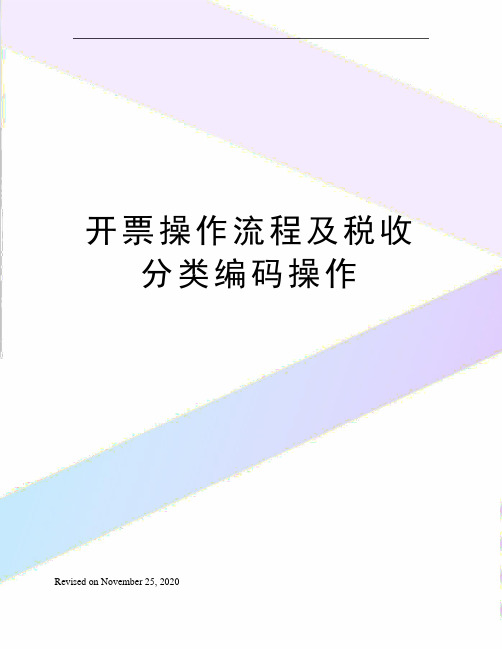
开票操作流程及税收分类编码操作Revised on November 25, 2020开票系统操作说明更新税收分类编码:(登录开票系统时默认自动更新)由于开票软件升级,为保证您开票系统正常使用,请您进入开票系统后,更新税收分类编码,(登录开票系统时默认自动更新)手动更新具体操作如下:登陆开票系统后,点击“系统设置”模块:点击“编码管理”菜单,再点击“商品和服务税收分类编码”:点击“更新”,如下图:点击更新后出现等待提示,看到更新成功提示后确定即可。
注意:选择对应的商品税收分类编码后,可以更改对应的税率,例如餐饮服务对应的税率为6%,但是,如果您为小规模或个体户,那么选择后,将对应的税率更改为相应税率即可,如下图:开票流程(住宿服务为例):一、登陆开票软件(一)将金税盘插入计算机的usb口上,双击“开票软件”图标。
(二)启动开票软件,选择操作员并输入用户名密码及口令。
默认密码为或自己修改的密码,证书口令默认为。
注意:证书口令建议不要更改,证书口令错误输入5次后,需要持金税盘到税务机关办税大厅重签证书。
二、增值税发票填开及编码添加(一)点击“发票管理”模块,点击导航图中的“发票填开”按钮,然后选择相应发票填开。
(二)系统显示发票号码确认界面,核对与即将打印的纸质正式发票号无误后,点击确认。
(三)进入发票填开界面,手工输入购货单位信息,专用发票要将购买方的名称、纳税人识别号、地址电话、开户行及账号全部填写完整,不得输入简称。
普通发票只需填写名称即可。
(四)在票面中的“货物或应税劳务、服务名称”中输入商品信息--- “住宿费”,输入完成后,点击旁边空白处。
(五)开票界面弹出商品编码添加界面,在界面中点击“税收分类编码”输入框中的按钮,打开税收分类编码选择界面。
(六)在税收分类编码选择界面中,根据实际情况选择税收分类编码,也可通过检索进行快速查找。
查到后,双击选择税收分类编码。
(七)选择好税收分类编码(注意选择正确税率),点击保存按钮。
开票系统增加税目操作流程

防伪开票系统增加税目操作流程
第一步:登录防伪开票系统,点击“进入系统”如下图示:
点击“进入系统”
第二步:弹出“操作员登录界面”,以管理身份进入系统,如下以选择“张三(管理员)”,点击“确定”进入系统,如下图:
1、选择“管
理员”身份
2、点击
“确定”
第三步:进入系统操作界面,点击导航图“系统设置”功能模块,进入“系统设置”操作界面。
点击“系
统设置”
第四步:点击菜单栏“编码设置”—>“税目编码”—>“增值税”,进入增值税税目编码设置操作界面,如下图示:
点击“增
值税”
第五步:进入增值税税目编码设置操作界面,点击“编辑”,激活“编辑”状态,现需增加企业增值税税目编码时,点击菜单栏“”,弹出增加增值税税目编码列表。
1、点击“编辑”
2、点击“+”
第六步:输入企业由税务机关审核核定的增值税税目,如:某公司由税务机关审核的税目为:名称为:信息技术服务软件服务、税率为:0.06、征收率:0.06;注意:编码不能输入已有的税目相同的编码,非核定标专设为:否;如下图示:
输入“税务机关审核核定的
增值税税目”
第七步:输入完税务机关审核核定的增值税税目后,点击菜单栏“”生效。
点击“”
第八步:点击“退出”,弹出“保存确认”窗口,点击“是”完成税目增加税务机关审核核
定的增值税税目。
1、点击“退出”
2、点击“是”
第九步:可以通过点击“系统设置”—〉“商品编码”,增加企业的相对应商品时,选择商品的税目,如下图示:
点击“”
第十步:选择中相对税目,成功完成商品税目如下图示:
成功增加商品
相对就在税目。
添加税收分类编码及开票方法

添加税收分类编码及开票方法注意:商品编码中必须设置“税收分类编码”,否则该商品不能开票。
、编辑商品编码: 1添加商品编码点击“系统设置”模块 -> “商品编码”,打开商品编码界面,点击“增加”按钮。
■EtmFavttBF^i如果不享受,该栏为不可选状态。
2、给现有商品编码添加“税收分类编码”(1 )选择要修改的商品编码,点击“修改”按钮。
(1) »3MOOML=■8删】m量曲4K 炉斓的ionnriwi続由暫^FMll■ESRIH*^onna <m iwiWl*14131*测1聲.iMnMist跡 •|«琢蚀1LT(2) 出现商品编码添加界面。
O 有吕君码幕等信息。
如果选择的税收分类编码享受优惠政策,则右侧“享受优惠政策”栏请选择为“是”(2 )在弹出的“商品编码编辑”界面,选择上相应的“税收分类编码” ,点击保存。
、开具发票(以专用发票为例)1点击“发票管理”-> “发票填开”-> “增值税专用发票填开”->号码确认窗口点击确认, 进入发票填开界面,输入购方信息和货物或应税劳务、服务信息,填写好发票,点击“打 ^Twrt^w^rfZ 也b- —49A-D ・M Qi» :- » □ frU EW T MF T 盘耐 O ii.±iO Ed-$>«4 im 址捷貝也號印”即可。
(打印正式发票前,请先进行发票定位)11000535-30 Ng <XXXH)C28畀事日• •亦呵“月M HrIM 许*reffil企•席的)miAMM.iO IM»i.M!■ WitK B (M <»¥垃即■frlEifrrt (it V]scwti-ASst 外耳『¥ 111. D4«A* K*&iL£liLbtiaLW9»»]*J i■ 1 J中戶呼*•申 厂■*.4 ・ dlzMM 他"IUHM| "“% 而亦鬲普I徒 < M., < it 北苦fij?云丘玄用鱼::卅科:於:kfiiH2、如开具发票时,选择了一个没有“税收分类编码”的商品,则会有如下提示。
- 1、下载文档前请自行甄别文档内容的完整性,平台不提供额外的编辑、内容补充、找答案等附加服务。
- 2、"仅部分预览"的文档,不可在线预览部分如存在完整性等问题,可反馈申请退款(可完整预览的文档不适用该条件!)。
- 3、如文档侵犯您的权益,请联系客服反馈,我们会尽快为您处理(人工客服工作时间:9:00-18:30)。
添加税收分类编码及开票方法
注意:商品编码中必须设置“税收分类编码”,否则该商品不能开票。
一、编辑商品编码:
1、添加商品编码
(1)点击“系统设置”模块->“商品编码”,打开商品编码界面,点击“增加”按钮。
(2)出现商品编码添加界面。
(3)根据实际情况,选择或输入“上级编码”,“商品名称”,“税率”,“税收分类编码”等信息。
如果选择的税收分类编码享受优惠政策,则右侧“享受优惠政策”栏请选择为“是”,如果不享受,该栏为不可选状态。
2、给现有商品编码添加“税收分类编码”
(1)选择要修改的商品编码,点击“修改”按钮。
(2)在弹出的“商品编码编辑”界面,选择上相应的“税收分类编码”,点击保存。
二、开具发票(以专用发票为例)
1、点击“发票管理”->“发票填开”->“增值税专用发票填开”->号码确认窗口点击确认,进入发票填开界面,输入购方信息和货物或应税劳务、服务信息,填写好发票,点击“打印”即可。
(打印正式发票前,请先进行发票定位)
2、如开具发票时,选择了一个没有“税收分类编码”的商品,则会有如下提示。
三、如何获取“税收分类编码”
1、进入开票软件时,自动从税务服务器同步税收分类编码。
2、点击“系统设置”菜单->“编码设置”->“商品和服务税收分类编码”,打开“税收分类编码界面”。
点击“更新”按钮,手动从税务服务器同步税收分类编码。
更新。
